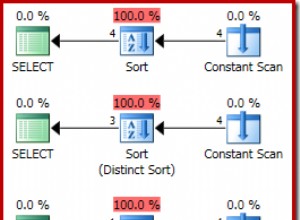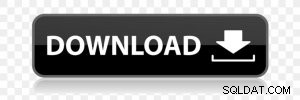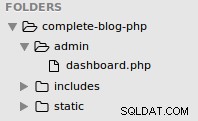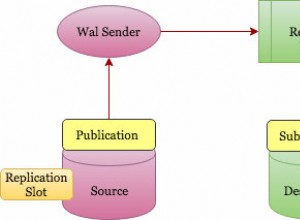W tym samouczku:
Instalacja PostgreSQL Konfiguracja Postgres
W tym przewodniku pokażemy, jak zainstalować PostgreSQL na serwerze VPS lub serwerze dedykowanym. PostgreSQL to darmowy system zarządzania bazami danych typu open source i jedna z najpopularniejszych alternatyw dla MySQL. Po zainstalowaniu pokażemy, jak skonfigurować Postgres; co doda phpPgAdmin do cPanel. Korzystając z phpPgAdmin, możesz łatwo uzyskać dostęp i modyfikować tabele w bazie danych PostgreSQL.
Aby ukończyć ten przewodnik, musisz mieć uprawnienia roota do swojego serwera! PostgreSQL i phpPgAdmin są już zainstalowane na wszystkich współdzielonych serwerach.
Instalacja PostgreSQL przez SSH
- SSH do swojego serwera jako root.
- Uruchom następujące polecenie:
/scripts/installpostgresZobaczysz komunikat „Ten skrypt zainstaluje PostgreSQL 7.4.x lub nowszy Jeśli masz zainstalowaną starszą wersję, będziesz musiał zrzucić swoje bazy danych do pliku, a następnie przywrócić je po instalacji jako 7.4.x nie kompatybilny wstecz. Jeśli nie masz żadnych baz danych, możesz po prostu uruchomić:
mv /var/lib/pgsql /var/lib/pgsql.old
/sbin/service postgresql stop
/sbin/service postgresql start
aby wymusić utworzenie konfiguracji w stylu 7.4.x. Nie rób tego, jeśli masz bazy danych, które chcesz zachować!Czy na pewno chcesz kontynuować? „
- Wpisz y następnie naciśnij enter, aby rozpocząć instalację.
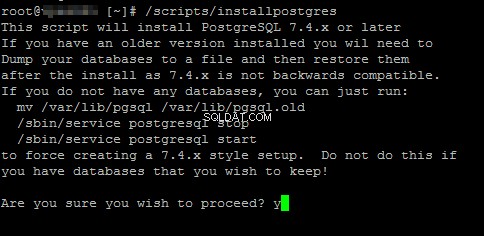
Proces jest zakończony, gdy będziesz w stanie ponownie wpisać wiersz poleceń.
Prześlij prośbę o bilet
Jeśli potrzebujesz pomocy przy instalacji PostgreSQL lub chcesz zainstalować inną wersję PostgreSQL, skontaktuj się z naszym zespołem Managed Hosting.
- Przesyłanie wniosku o bilet
Konfigurowanie Postgresa
Pokażemy Ci teraz, jak skonfigurować Postgres, dzięki czemu będziesz mógł uzyskać dostęp do phpPgAdmin w cPanel. Jest to proces dwuetapowy.
Krok 1:Uzyskaj phpPgAdmina
- Zaloguj się do WHM jako root .
- Kliknij Konfiguruj Postgres link w Usługach SQL Sekcja.
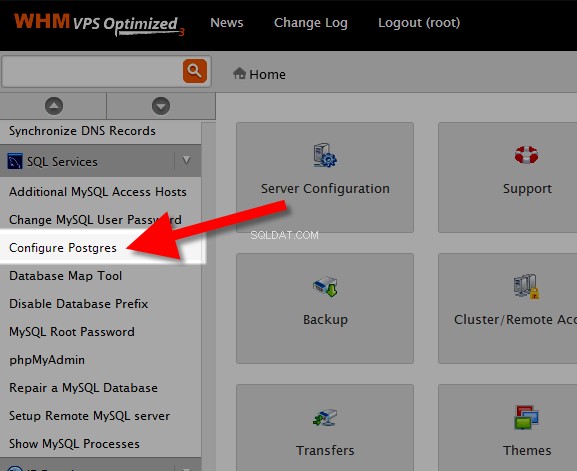
- Kliknij Zainstaluj konfigurację przycisk w Instalacji Postgres Config Sekcja.
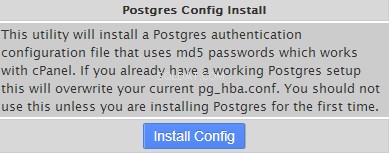
Pojawi się okienko z pytaniem „Czy na pewno chcesz nadpisać bieżący plik konfiguracyjny? ” Kliknij OK przycisk.
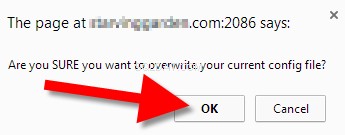
Kończy się, gdy zobaczysz komunikat „Zaktualizowano konfigurację ZMIEŃ ROLE „
Krok 2:tworzenie użytkowników Postgres
W tym drugim kroku utworzysz teraz użytkowników Postgres w WHM . To i wszystkie kroki tego samouczka są wymagane, aby umożliwić korzystanie z PostgreSQL w swoim cPanel .
- Zaloguj się do WHM jako root .
- Kliknij Konfiguruj Postgres link w usługach SQL Sekcja.
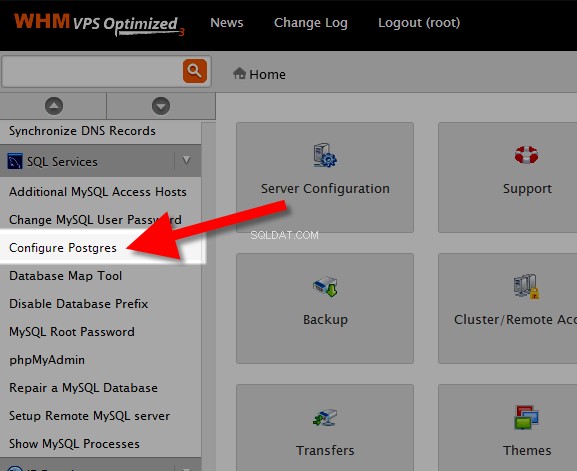
- Kliknij Utwórz użytkowników przycisk w Utwórz użytkowników Postgres Sekcja.
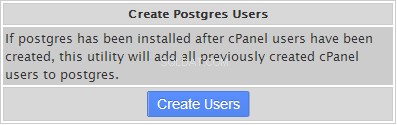
Koniec pracy, gdy zobaczysz komunikat „Utworzono użytkowników PostgreSQL „
Gratulacje, teraz wiesz, jak zainstalować i skonfigurować PostgreSQL na swoim serwerze VPS lub serwerze dedykowanym! Dowiedz się więcej o hostingu PostgreSQL